Windows10系統怎麼玩轉呢,玩遊戲開全螢幕老是彈出輸入法。輸入法一段時間不用後又提示已停用IME,無法開啟輸入法。今天小編就來跟大家分享win10系統輸入法禁用的解決方法。
win10剛發佈時採用可完全免費升級策略,使用的人是越來越多,在遊戲體驗方面也是一流。不過有的時候長時間不用輸入法就會停用ime,玩遊戲時也會跳出輸入法。下面,我將分享給大家解決這兩個問題的方法
一、win10輸入法停用IME解決方法
1、在Windows10系統桌面,依序點選「開始/Windows系統/控制面板”選單項目。
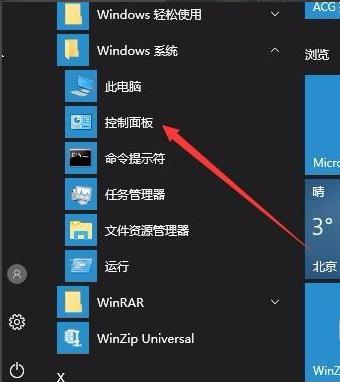
win10輸入法停用ime圖-1
2、在開啟的控制面板窗口,找到並點擊“管理工具”圖示。
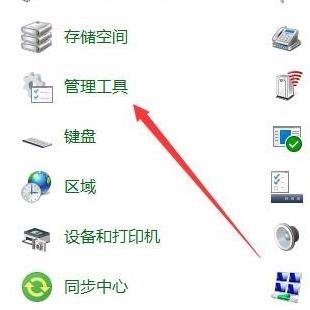
win10圖-2
3、在開啟的管理工具視窗中,點選「電腦管理」圖標。
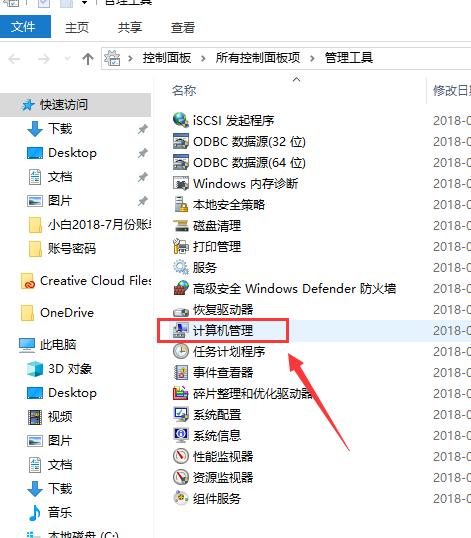
輸入法圖-3
4、在開啟的「電腦管理」視窗中,找到左側系統工具下的「任務規劃程式」選單項目
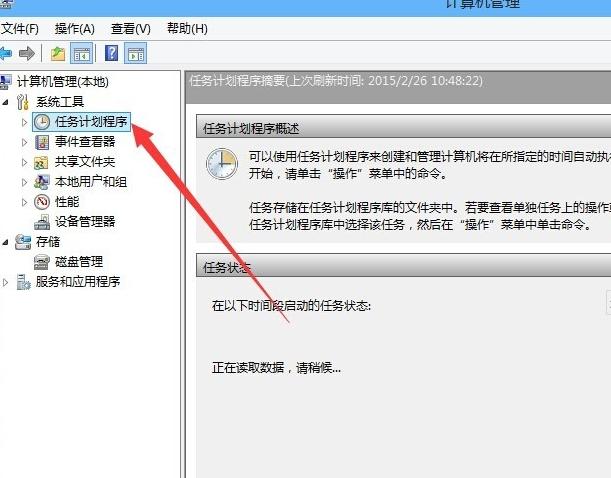
win10輸入法停用ime圖-4
5 、點選任務計劃程式前面的小三角圖標,依序展開「任務計劃程式庫/Microsoft/Windows/TextServicesFramework」選單項目
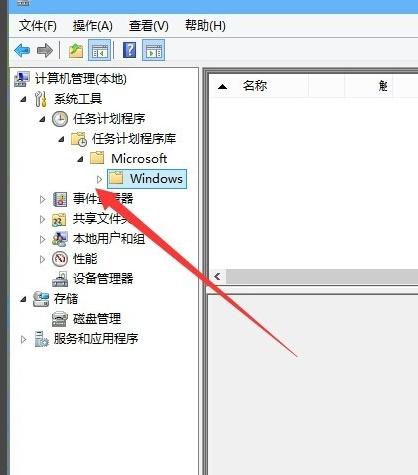
#win10輸入法停用圖-5
6、這時在右側視窗中顯示MsCtrMonitor項目
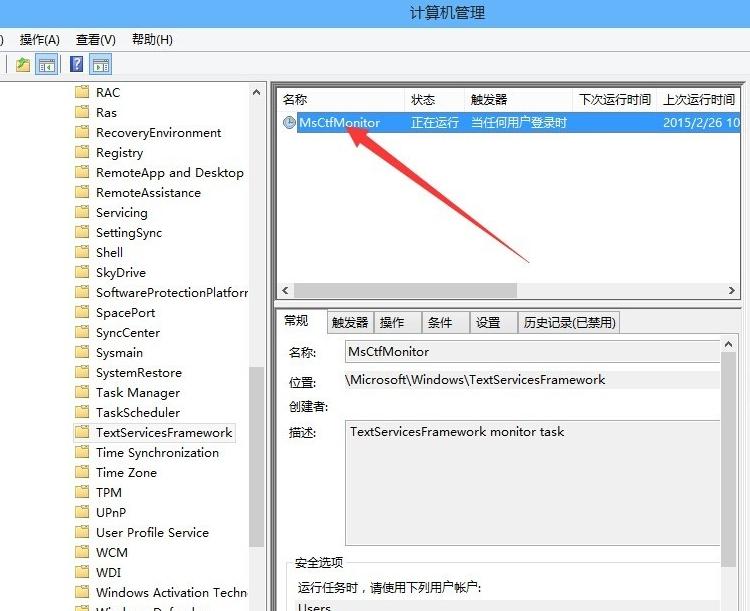
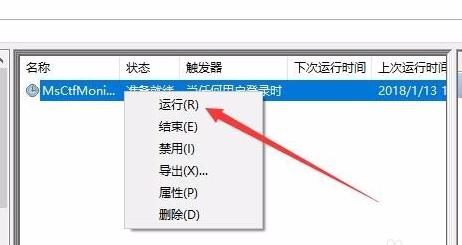
## win10圖-6
7、右鍵點選MsCtrMonitor項,然後在彈出視窗中選擇「執行」選單項,這樣就可以使用Windows 10 輸入法輸入中文了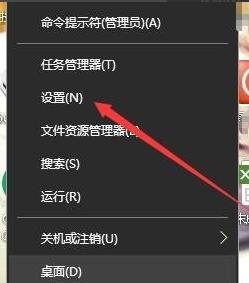
輸入法圖-7
二、玩全螢幕遊戲時停用輸入法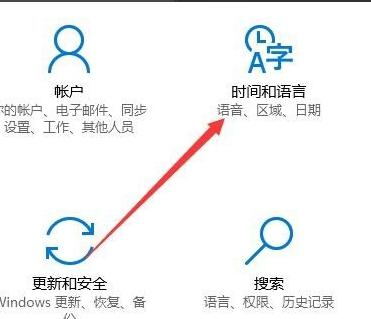
win10圖-8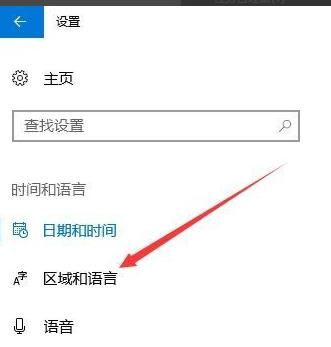
win10圖-9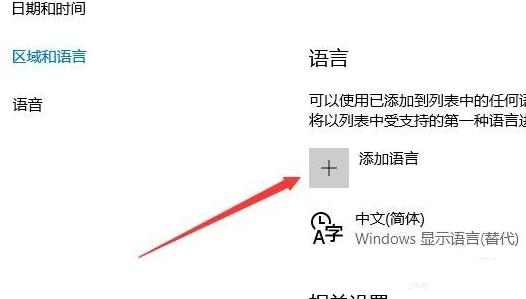
win10圖-11
5、在彈出的語言選擇視窗中,我們選擇「英文(美國)」一項
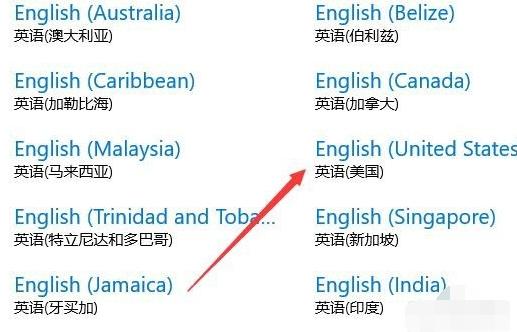
win10輸入法停用圖-12
6、這時在語言列中,我們就可以看到新增了英文的語言項目。
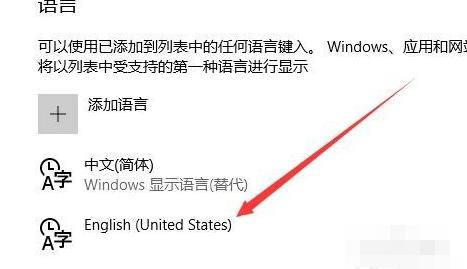
win10輸入法停用ime圖-13
7、以後我們再玩遊戲之前,可以先點擊右下角的輸入法圖標,在彈出式選單中選擇“英語”選單項目。這樣就不會出現玩遊戲過程中彈出輸入法的情況了。
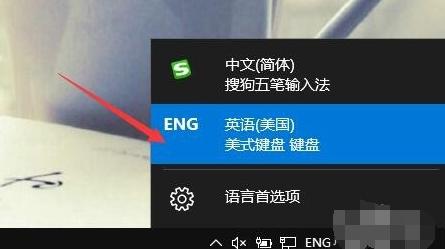
win10輸入法停用圖-14
以上就是解決win10輸入法停用IME和玩遊戲時禁用輸入法的方法了,希望能幫助你
以上是如何在Win10停用輸入法的詳細內容。更多資訊請關注PHP中文網其他相關文章!




